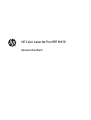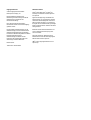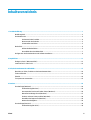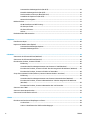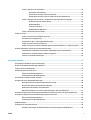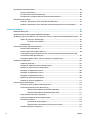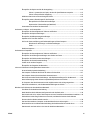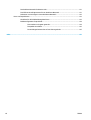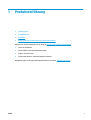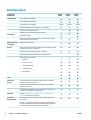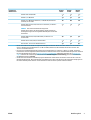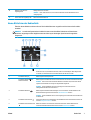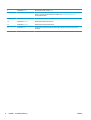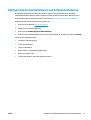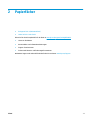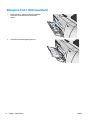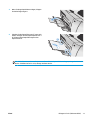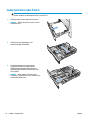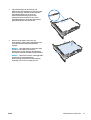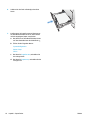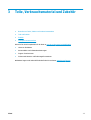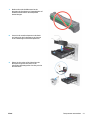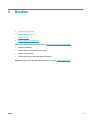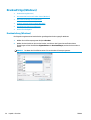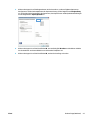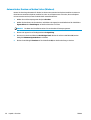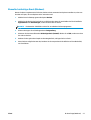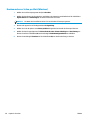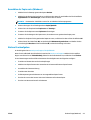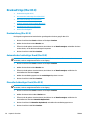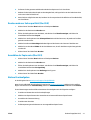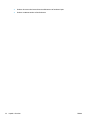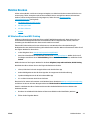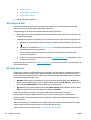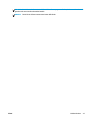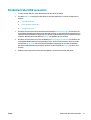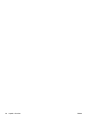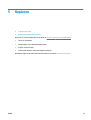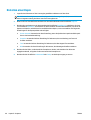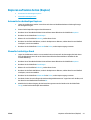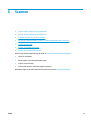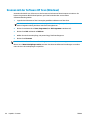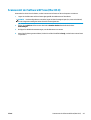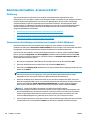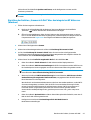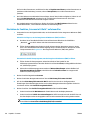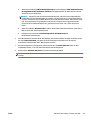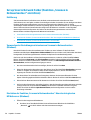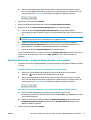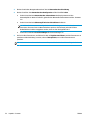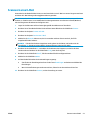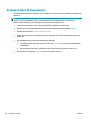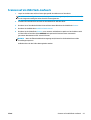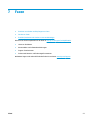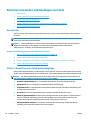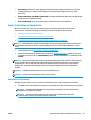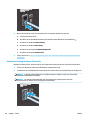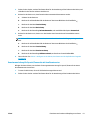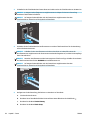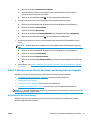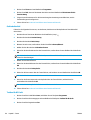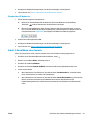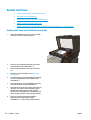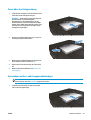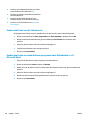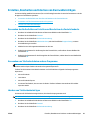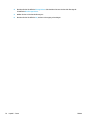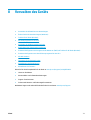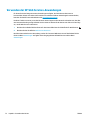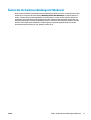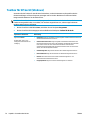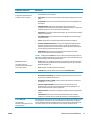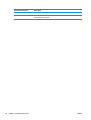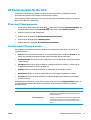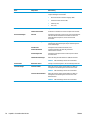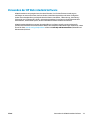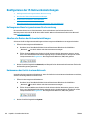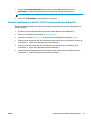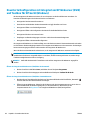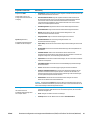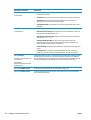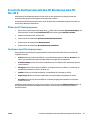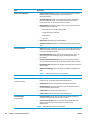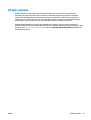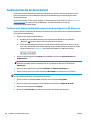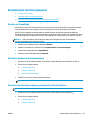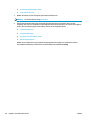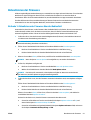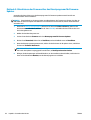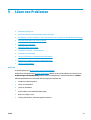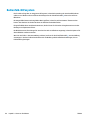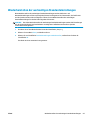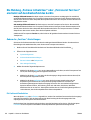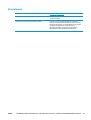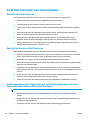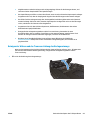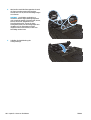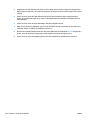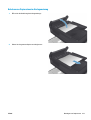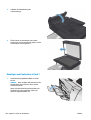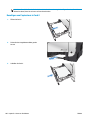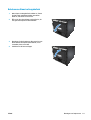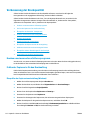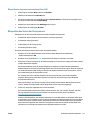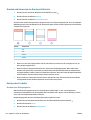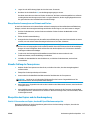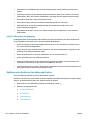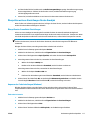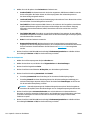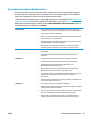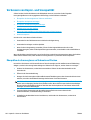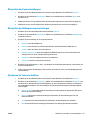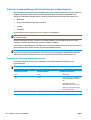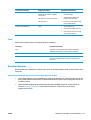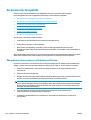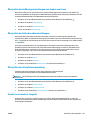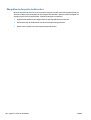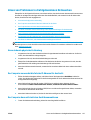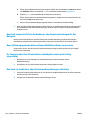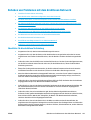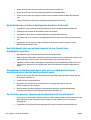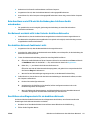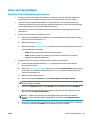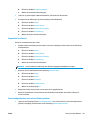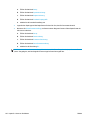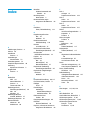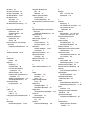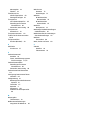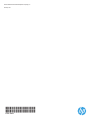Color LaserJet Pro MFP M476
Benutzerhandbuch


HP Color LaserJet Pro MFP M476
Benutzerhandbuch

Copyright und Lizenz
© 2014 Copyright Hewlett-Packard
Development Company, L.P.
Die Vervielfältigung, Adaption oder
Übersetzung ist ohne vorherige schriftliche
Genehmigung nur im Rahmen des
Urheberrechts zulässig.
Die in diesem Dokument enthaltenen
Informationen können ohne Vorankündigung
geändert werden.
Für HP Produkte und Dienste gelten nur die
Gewährleistungen, die in den ausdrücklichen
Gewährleistungserklärungen des jeweiligen
Produkts bzw. Dienstes aufgeführt sind. Dieses
Dokument gibt keine weiteren
Gewährleistungen. HP haftet nicht für
technische oder redaktionelle Fehler oder
Auslassungen in diesem Dokument.
Edition 4/2014
Teilenummer: CF385-90905
Hinweise zu Marken
Adobe
®
, Adobe Photoshop
®
, Acrobat
®
und
PostScript
®
sind Marken von Adobe Systems
Incorporated.
Apple und das Apple-Logo sind Marken von
Apple Computer, Inc., eingetragen in den USA
und anderen Ländern/Regionen. iPod ist eine
Marke von Apple Computer, Inc. iPod darf nur
für legale oder vom Rechtsinhaber genehmigte
Kopien verwendet werden. Erwerben Sie Musik
auf legale Weise.
Bluetooth ist eine Marke ihres Besitzers und
wird von Hewlett-Packard Company unter
Lizenz verwendet.
Microsoft®, Windows®, Windows® XP und
Windows Vista® sind in den USA eingetragene
Marken der Microsoft Corporation.
UNIX
®
ist eine eingetragene Marke von The
Open Group.

Inhaltsverzeichnis
1 Produkteinführung ........................................................................................................................................ 1
Modellvergleich ..................................................................................................................................................... 2
Produktübersicht ................................................................................................................................................... 4
Vorderansicht des Produkts ................................................................................................................ 4
Hinteransicht des Produkts ................................................................................................................. 5
Schnittstellenanschlüsse .................................................................................................................... 5
Bedienfeld .............................................................................................................................................................. 6
Aufbau des Bedienfeldes .................................................................................................................... 6
Home-Bildschirm des Bedienfelds ...................................................................................................... 7
Konfiguration der Gerätehardware und Softwareinstallation ............................................................................. 9
2 Papierfächer ............................................................................................................................................... 11
Einlegen in Fach 1 (Mehrzweckfach) ................................................................................................................... 12
Laden Sie Fach 2 oder Fach 3 .............................................................................................................................. 14
3 Teile, Verbrauchsmaterial und Zubehör ......................................................................................................... 17
Bestellen von Teilen, Zubehör und Verbrauchsmaterialien ............................................................................... 18
Teile und Zubehör ................................................................................................................................................ 18
Zubehör ................................................................................................................................................................ 18
Tonerpatronen austauschen ............................................................................................................................... 19
4 Drucken ...................................................................................................................................................... 23
Druckaufträge (Windows) ................................................................................................................................... 24
Druckanleitung (Windows) ................................................................................................................ 24
Automatisches Drucken auf beiden Seiten (Windows) .................................................................... 26
Manueller beidseitiger Druck (Windows) .......................................................................................... 27
Drucken mehrerer Seiten pro Blatt (Windows) ................................................................................ 28
Auswählen der Papiersorte (Windows) ............................................................................................. 29
Weitere Druckaufgaben .................................................................................................................... 29
Druckaufträge (Mac OS X) .................................................................................................................................... 30
Druckanleitung (Mac OS X) ................................................................................................................ 30
DEWW iii

Automatischer beidseitiger Druck (Mac OS X) .................................................................................. 30
Manueller beidseitiger Druck (Mac OS X) .......................................................................................... 30
Drucken mehrerer Seiten pro Blatt (Mac OS X) ................................................................................. 31
Auswählen der Papiersorte (Mac OS X) ............................................................................................. 31
Weitere Druckaufgaben .................................................................................................................... 31
Mobiles Drucken .................................................................................................................................................. 33
HP Wireless Direct und NFC Printing ................................................................................................. 33
HP ePrint per E-Mail .......................................................................................................................... 34
HP ePrint-Software ........................................................................................................................... 34
AirPrint ............................................................................................................................................... 36
Direktdruck über USB verwenden ....................................................................................................................... 37
5 Kopieren ..................................................................................................................................................... 39
Erstellen einer Kopie ........................................................................................................................................... 40
Kopieren auf beiden Seiten (Duplex) ................................................................................................................... 41
Automatisches beidseitiges Kopieren .............................................................................................. 41
Manueller beidseitiger Druck ............................................................................................................ 41
6 Scannen ...................................................................................................................................................... 43
Scannen mit der Software HP Scan (Windows) ................................................................................................... 44
Scannen mit der Software HP Scan (Mac OS X) ................................................................................................... 45
Einrichten der Funktion „Scannen in E-Mail“ ...................................................................................................... 46
Einführung ......................................................................................................................................... 46
Verwenden des Einrichtungsassistenten zum Scannen in E-Mail (Windows) ................................. 46
Einrichten der Funktion „Scannen in E-Mail“ über den integrierten HP Webserver (Windows) ...... 47
Einrichten der Funktion „Scannen in E-Mails“ auf einem Mac ......................................................... 48
Set up Scan to Network Folder (Funktion „Scannen in Netzwerkordner“ einrichten) ....................................... 50
Einführung ......................................................................................................................................... 50
Verwenden des Einrichtungsassistenten zum Scannen in Netzwerkordner (Windows) ................. 50
Einrichten der Funktion „Scannen in Netzwerkordner“ über den integrierten HP Webserver
(Windows) .......................................................................................................................................... 50
Einrichten der Funktion „Scannen in Netzwerkordner“ auf einem Mac ........................................... 51
Scannen in eine E-Mail ......................................................................................................................................... 53
Scannen in einen Netzwerkordner ...................................................................................................................... 54
Scannen auf ein USB-Flash-Laufwerk ................................................................................................................. 55
7 Faxen ......................................................................................................................................................... 57
Einrichten zum Senden und Empfangen von Faxen ........................................................................................... 58
Vor dem Start .................................................................................................................................... 58
Schritt 1: Identifizieren des Telefonverbindungstyps ...................................................................... 58
iv DEWW

Schritt 2: Einrichten der Faxfunktion ................................................................................................ 59
Gesonderte Telefonleitung ............................................................................................. 59
Gemeinsame Leitung für Sprach-/Faxanrufe ................................................................ 60
Gemeinsame Leitung für Sprach-/Faxanrufe mit Anrufbeantworter ........................... 61
Schritt 3: Konfigurieren der Uhrzeit, des Datums und der Kopfzeile des Faxgeräts ....................... 63
HP Assistent für die Faxeinrichtung ............................................................................... 63
Gerätebedienfeld ............................................................................................................ 64
Toolbox für HP Gerät ...................................................................................................... 64
Eingebetteter HP Webserver .......................................................................................... 65
Schritt 4: Durchführen eines Faxtests .............................................................................................. 65
Senden von Faxen ................................................................................................................................................ 66
Senden von Faxen vom Flachbettscanner aus ................................................................................. 66
Faxen über den Vorlageneinzug ....................................................................................................... 67
Verwenden von Kurz- und Gruppenwahleinträgen .......................................................................... 67
Senden von Faxen von der Software aus ......................................................................................... 68
Senden von Faxen von einem Softwareprogramm eines Drittanbieters, z. B. Microsoft Word ...... 68
Erstellen, Bearbeiten und Löschen von Kurzwahleinträgen .............................................................................. 69
Verwenden des Bedienfelds zum Erstellen und Bearbeiten des Faxtelefonbuchs ......................... 69
Verwenden von Telefonbuchdaten anderer Programme ................................................................ 69
Löschen von Telefonbucheinträgen ................................................................................................. 69
8 Verwalten des Geräts ................................................................................................................................... 71
Verwenden der HP Web Services-Anwendungen ............................................................................................... 72
Ändern Sie die Geräteverbindungsart (Windows) ............................................................................................... 73
Toolbox für HP Gerät (Windows) ......................................................................................................................... 74
HP Dienstprogramm für Mac OS X ....................................................................................................................... 77
Öffnen des HP Dienstprogramms ..................................................................................................... 77
Funktionen des HP Dienstprogramms .............................................................................................. 77
Verwenden der HP Web Jetadmin Software ....................................................................................................... 79
Konfigurieren der IP-Netzwerkeinstellungen ..................................................................................................... 80
Haftungsausschluss bei gemeinsamer Druckernutzung ................................................................. 80
Abrufen oder Ändern der Netzwerkeinstellungen ........................................................................... 80
Umbenennen des Geräts in einem Netzwerk ................................................................................... 80
Manuelles Konfigurieren von IPv4-TCP/IP-Parametern über das Bedienfeld ................................. 81
Erweiterte Konfiguration mit integriertem HP Webserver (EWS) und Toolbox für HP Gerät (Windows) .......... 82
Erweiterte Konfiguration mit dem HP Dienstprogramm für Mac OS X .............................................................. 85
Öffnen des HP Dienstprogramms ..................................................................................................... 85
Funktionen des HP Dienstprogramms .............................................................................................. 85
HP Web Jetadmin ................................................................................................................................................. 87
Funktionen für die Gerätesicherheit ................................................................................................................... 88
Festlegen oder Ändern des Produktkennworts mit dem integrierten HP Webserver ..................... 88
DEWW v

Einstellungen zum Energiesparen ...................................................................................................................... 89
Drucken im EconoMode ..................................................................................................................... 89
Einrichten der Bereitschaftseinstellung ........................................................................................... 89
Einrichten der Verzögerung beim automatischen Herunterfahren ................................................. 89
Aktualisieren der Firmware ................................................................................................................................. 91
Methode 1: Aktualisieren der Firmware über das Bedienfeld .......................................................... 91
Methode 2: Aktualisieren der Firmware über das Dienstprogramm für Firmware-Updates .......... 92
9 Lösen von Problemen ................................................................................................................................... 93
Bedienfeld-Hilfesystem ...................................................................................................................................... 94
Wiederherstellen der werkseitigen Standardeinstellungen .............................................................................. 95
Die Meldung „Patrone ist bald leer“ oder „Patrone ist fast leer“ erscheint auf dem Bedienfeld des Geräts .... 96
Ändern der „Fast leer“-Einstellungen .............................................................................................. 96
Für Geräte mit Faxfunktion ............................................................................................ 96
Materialbestell. ................................................................................................................................. 97
Gerät zieht kein Papier oder Zufuhrprobleme .................................................................................................... 98
Das Gerät zieht kein Papier ein ......................................................................................................... 98
Das Gerät zieht mehrere Blatt Papier ein. ........................................................................................ 98
Am Vorlageneinzug treten Papierstaus auf, oder der Vorlageneinzug zieht das Papier schief
oder mehrere Blätter gleichzeitig ein ............................................................................................... 98
Reinigen der Walzen und der Trennvorrichtung des Vorlageneinzugs ........................................... 99
Beseitigen von Papierstaus ............................................................................................................................... 101
Papierstau-Positionen .................................................................................................................... 101
Häufige oder wiederholt auftretende Papierstaus? ...................................................................... 101
Beheben von Papierstaus im Vorlageneinzug ................................................................................ 103
Beseitigen von Papierstaus in Fach 1 ............................................................................................. 104
Beseitigen von Papierstaus in Fach 2 ............................................................................................. 106
Beseitigen von Papierstaus in Fach 3 ............................................................................................. 107
Beheben von Papierstaus im Duplexer .......................................................................................... 109
Beheben von Staus im Ausgabefach .............................................................................................. 111
Verbesserung der Druckqualität ....................................................................................................................... 112
Drucken von einem anderen Softwareprogramm .......................................................................... 112
Prüfen der Papiersorte für den Druckauftrag ................................................................................ 112
Überprüfen der Papiersorteneinstellung (Windows) ................................................... 112
Überprüfen der Papiersorteneinstellung (Mac OS X) ................................................... 113
Überprüfen des Status der Tonerpatrone ...................................................................................... 113
Drucken und Auswerten der Druckqualitätsseite .......................................................................... 114
Reinigen des Produkts .................................................................................................................... 114
Drucken einer Reinigungsseite ..................................................................................... 114
Überprüfen des Scannerglases auf Schmutz und Flecken .......................................... 115
Visuelle Prüfung der Tonerpatrone ................................................................................................ 115
vi DEWW

Überprüfen des Papiers und der Druckumgebung ......................................................................... 115
Schritt 1: Verwenden von Papier, das den HP Spezifikationen entspricht .................. 115
Schritt 2: Überprüfen der Umgebung ........................................................................... 116
Kalibrieren des Geräts zur Ausrichtung der Farben ....................................................................... 116
Überprüfen weiterer Einstellungen für den Druckjob .................................................................... 117
Überprüfen der EconoMode-Einstellungen ................................................................. 117
Anpassen der Farbeinstellungen (Windows) ............................................................... 117
Verwenden eines anderen Druckertreibers .................................................................................... 119
Verbessern von Kopier- und Scanqualität ........................................................................................................ 120
Überprüfen des Scannerglases auf Schmutz und Flecken ............................................................. 120
Überprüfen der Papiereinstellungen .............................................................................................. 121
Überprüfen der Bildanpassungseinstellungen .............................................................................. 121
Optimieren für Text oder Grafiken ................................................................................................. 121
Prüfen der Scannerauflösung und Farbeinstellungen auf dem Computer ................................... 122
Richtlinien für Auflösungs- und Farbeinstellungen ..................................................... 122
Farbe ............................................................................................................................. 123
Randloses Kopieren ........................................................................................................................ 123
Verbessern der Faxqualität ............................................................................................................................... 124
Überprüfen des Scannerglases auf Schmutz und Flecken ............................................................. 124
Überprüfen der Auflösungseinstellungen zum Senden von Faxen ............................................... 125
Überprüfen der Fehlerkorrektureinstellungen .............................................................................. 125
Überprüfen der Seitenformateinstellung ....................................................................................... 125
Senden an ein anderes Faxgerät .................................................................................................... 125
Überprüfen des Faxgeräts des Absenders ..................................................................................... 126
Lösen von Problemen in drahtgebundenen Netzwerken ................................................................................. 127
Unzureichende physische Verbindung ........................................................................................... 127
Der Computer verwendet die falsche IP-Adresse für das Gerät .................................................... 127
Der Computer kann nicht mit dem Gerät kommunizieren ............................................................. 127
Das Gerät verwendet falsche Verbindungs- oder Duplexeinstellungen für das Netzwerk .......... 128
Neue Softwareprogramme können Kompatibilitätsprobleme verursachen ................................ 128
Ihr Computer oder Ihre Arbeitsstation sind möglicherweise nicht richtig eingerichtet ................ 128
Das Gerät ist deaktiviert, oder die Netzwerkeinstellungen sind falsch ........................................ 128
Beheben von Problemen mit dem drahtlosen Netzwerk ................................................................................. 129
Checkliste für die drahtlose Verbindung ........................................................................................ 129
Nach Abschluss der drahtlosen Konfiguration druckt das Gerät nicht .......................................... 130
Das Gerät druckt nicht, und auf dem Computer ist eine Firewall eines Drittanbieters installiert 130
Die drahtlose Verbindung funktioniert nicht mehr, nachdem die Position des drahtlosen
Routers oder des Geräts verändert wurde ..................................................................................... 130
Der Anschluss mehrerer Computer an das drahtlose Gerät ist nicht möglich .............................. 130
Beim Anschluss an ein VPN wird die Verbindung des drahtlosen Geräts unterbrochen ............... 131
Das Netzwerk erscheint nicht in der Liste der drahtlosen Netzwerke ........................................... 131
DEWW vii

Das drahtlose Netzwerk funktioniert nicht .................................................................................... 131
Durchführen eines Diagnosetests für ein drahtloses Netzwerk .................................................... 131
Reduzieren von Störungen in einem drahtlosen Netzwerk ........................................................... 132
Lösen von Faxproblemen .................................................................................................................................. 133
Checkliste für die Fehlerbehebung beim Faxen ............................................................................. 133
Beheben allgemeiner Faxprobleme ............................................................................................... 134
Faxe werden nur langsam gesendet ............................................................................ 134
Faxqualität ist schlecht ................................................................................................ 135
Fax wird abgeschnitten oder auf zwei Seiten gedruckt ............................................... 135
Index ........................................................................................................................................................... 137
viii DEWW

1 Produkteinführung
●
Modellvergleich
●
Produktübersicht
●
Bedienfeld
●
Konfiguration der Gerätehardware und Softwareinstallation
Gehen Sie für die HP Kompletthilfe für Ihr Gerät zu
www.hp.com/support/colorljMFPM476:
●
Lösen von Problemen.
●
Herunterladen von Softwareaktualisierungen.
●
Support-Foren beitreten.
●
Suchen nach Garantie- und Zulassungsinformationen.
Weltweiten Support und andere HP Produkte finden Sie auch unter
www.hp.com/support.
DEWW 1

Modellvergleich
Produktname
Modellnummer
M476nw
CF385A
M476dn
CF386A
M476dw
CF387A
Papierzuführung Fach 1 (Kapazität von 50 Blatt)
Fach 2 (Kapazität von 250 Blatt)
Fach 3 (Kapazität von 250 Blatt) Optional Optional Optional
Standard-Ausgabefach (Fassungsvermögen von 150 Blatt)
Automatisches beidseitiges Drucken
Konnektivität
10/100 Ethernet LAN-Verbindung mit IPv4 und IPv6
Drahtlos 802.11 b/g/n
Easy-Access-USB-Anschluss zum Drucken und Scannen ohne Computer
und zum Aktualisieren der Firmware
Bedienfeld-Anzeige
und -Eingabe
Bedienfeld mit Touchscreen
Drucken Druckt bis zu 20 Seiten pro Minute auf Papier im Format A4 und 21 Seiten
pro Minute auf Papier im Format Letter.
Direktes Drucken von USB (kein Computer erforderlich)
HP NFC und Wireless Direct für Drucken von mobilen Geräten.
Mobiles Drucken mit Folgendem:
●
HP ePrint
●
HP ePrint-Software
1
●
HP ePrint Home & Biz
●
Google Cloud Print
●
Apple AirPrint™
Faxen
Kopieren und
Scannen
Kopiert und scannt bis zu 20 Seiten pro Minute auf A4-Format und 21
Seiten pro Minute auf Letter-Format.
Easy-Access-USB zum direkten Kopieren und Scannen von USB (kein
Computer erforderlich)
Vorlageneinzug für 50 Blatt mit elektronischem Duplex, Kopierfunktion,
Scanfunktion und Mehrfacheinzugserkennung
Scannen an Optionen An E-Mail senden, Auf USB speichern, Im Netzwerkordner
speichern und In SharePoint® speichern
Unterstützte
Betriebssysteme
23
Windows XP, 32-Bit, Service Pack 2 und höher, Windows XP 64-Bit, nur
Druckertreiber
HINWEIS: Microsoft hat den Mainstream-Support für Windows XP im
April 2009 eingestellt. HP wird weiterhin den bestmöglichen Support für
das eingestellte Betriebssystem Windows XP bereitstellen.
2 Kapitel 1 Produkteinführung DEWW

Produktname
Modellnummer
M476nw
CF385A
M476dn
CF386A
M476dw
CF387A
Windows Vista 32-Bit/64–Bit
Windows 7, 32-Bit/64-Bit
Windows 8, 32-Bit/64-Bit, Windows 8.1, 32-Bit/64-Bit, Windows 8 RT
(Laufzeit), nur OS-Treiber
Windows 2003 Server (32-Bit, Service Pack 1 oder höher), nur Drucker-
und Scannertreiber
HINWEIS: Microsoft hat den Mainstream-Support für
Windows Server 2003 im Juli 2010 eingestellt. HP wird weiterhin den
bestmöglichen Support für das eingestellte Betriebssystem Server 2003
bereitstellen.
Windows 2008 Server (32-Bit, 64-Bit und R2), nur Drucker- und
Scannertreiber
Windows Server 2012, 64-Bit, nur Druckertreiber
Mac OS X 10.6, 10.7 Lion und 10.8 Mountain Lion
1
Die HP ePrint-Software unterstützt die folgenden Betriebssysteme: Windows® XP SP2 oder höher (32 Bit) bis zu ePrint Software
Version 3; Windows Vista® (64 Bit); Windows 7 (32 Bit und 64 Bit); Windows 8 (32 Bit und 64 Bit) und Mac OS X-Versionen 10.6,
10.7 Lion und 10.8 Mountain Lion.
2
Die Liste der unterstützten Betriebssysteme bezieht sich auf die Windows PCL 6-, UPD PCL 6-, UPD PCL 5-, UPD PS- und die Mac-
Druckertreiber sowie die mitgelieferte Softwareinstallations-CD. Rufen Sie die Liste der unterstützten Betriebssysteme ab. Gehen Sie
für die HP Kompletthilfe für Ihr Gerät zu
www.hp.com/support/colorljMFPM476. Außerhalb der USA gehen Sie zu www.hp.com/
support, wählen Sie Ihr Land/Ihre Region aus, klicken Sie auf Produkte Support & Fehlerbehebung, geben Sie den Produktnamen
ein, und klicken Sie dann auf Suchen.
3
Mit der CD mit dem HP Software-Installationsprogramm für Windows und Mac werden der HP PCL 6-Treiber und .NET 3.5 SP1 für
Windows-Betriebssysteme, .NET 4.0 für Windows 8 und Windows Server 2012 sowie der Mac-Treiber und das Mac-Dienstprogramm
für die Mac-Betriebssysteme installiert. Auf der Installations-CD ist auch weitere optionale Software enthalten.
DEWW Modellvergleich 3

Produktübersicht
Vorderansicht des Produkts
1 Abdeckung des Vorlageneinzugs
2 Zufuhrfach für Vorlageneinzug
3 Ausgabefach für Vorlageneinzug
4 Farb-Touchscreen mit Bedienfeld
5 Direktdruck-USB-Anschluss
6 Ein-/Ausschalter
7 Optionales Fach 3
8Fach 2
9Fach 1
10 Druckpatrone/Griff vordere Klappe
11 Stopper für Ausgabefach
12 Ausgabefach
4 Kapitel 1 Produkteinführung DEWW

Hinteransicht des Produkts
1 Faxanschluss und Anschluss für externes Telefon
2 Netzwerkanschluss
3 Hi-Speed USB 2.0-Anschluss
4 Netzanschluss
5 Hintere Klappe
6 Seriennummer
Schnittstellenanschlüsse
1 Ausgangsbuchse für Telefon zum Anbringen einer Nebenstelle, eines Anrufbeantworters oder eines anderen Geräts
2 Eingangsbuchse für Fax zum Anbringen einer Faxleitung am Gerät
3 Netzwerkanschluss
4 High-Speed-USB 2.0-Anschluss
DEWW Produktübersicht 5

Bedienfeld
●
Aufbau des Bedienfeldes
●
Home-Bildschirm des Bedienfelds
Aufbau des Bedienfeldes
1 Drahtlos-LED (nur drahtlose
Modelle)
Zeigt an, dass das drahtlose Netzwerk aktiviert ist. Die LED blinkt, während das Gerät eine
Verbindung zum drahtlosen Netzwerk aufbaut.
2 Touchscreen-Anzeige Bietet Zugriff auf die Gerätefunktionen und zeigt den aktuellen Status des Geräts an
3 Achtung-LED Zeigt an, dass ein Problem mit dem Gerät vorliegt
4 Bereit-LED Zeigt die Bereitschaft des Geräts an
5 Hilfe-Taste und zugehörige LED Bietet Zugriff auf das Hilfesystem zum Bedienfeld
6 Pfeiltaste nach rechts und
zugehörige LED
Bewegt den Cursor nach rechts oder verschiebt das Anzeigebild auf den nächsten Bildschirm
HINWEIS: Diese Taste leuchtet nur, wenn diese Funktion für den aktuellen Bildschirm zur
Verfügung steht.
7 Abbrechen-Taste und zugehörige
LED
Setzt Einstellungen zurück, bricht den aktuellen Job ab oder schließt den aktuellen Bildschirm
HINWEIS: Diese Taste leuchtet nur, wenn diese Funktion für den aktuellen Bildschirm zur
Verfügung steht.
8 HP NFC Wireless Direct für Drucken von mobilen Geräten (Wireless-Modelle) (nur M476dw)
9 Zurück-Taste und zugehörige LED Wechselt zum vorherigen Bildschirm
HINWEIS: Diese Taste leuchtet nur, wenn diese Funktion für den aktuellen Bildschirm zur
Verfügung steht.
6 Kapitel 1 Produkteinführung DEWW

10 Pfeiltaste nach links und
zugehörige LED
Bewegt den Cursor nach links
HINWEIS: Diese Taste leuchtet nur, wenn diese Funktion für den aktuellen Bildschirm zur
Verfügung steht.
11 Home-Taste und zugehörige LED Öffnet den Home-Bildschirm
Home-Bildschirm des Bedienfelds
Über den Home-Bildschirm können Sie auf die Produktfunktionen zugreifen und den Status des Produkts
einsehen.
HINWEIS: Je nach Konfiguration des Produkts können unterschiedliche Funktionen auf dem Home-
Bildschirm angezeigt werden. Möglicherweise wird das Layout bei einigen Sprachen auch umgekehrt
dargestellt.
1
Schaltfläche Web Services
Ermöglicht schnellen Zugriff auf Funktionen der HP Web Services, einschließlich HP ePrint
HP ePrint ist ein Tool, das Dokumente druckt, indem es ein beliebiges E-Mail-fähiges Gerät
verwendet, um die Dokumente an die E-Mail-Adresse des Geräts zu senden.
2 Schaltfläche Setup
Bietet Zugriff auf die Hauptmenüs
3
Schaltfläche Drahtlos
(nur
drahtlose Modelle)
Bietet Zugriff auf das Drahtlos-Menü und Informationen zum Status der Drahtlosverbindung
HINWEIS: Wenn Sie mit einem drahtlosen Netzwerk verbunden sind, werden statt dieses
Symbols mehrere Balken zur Anzeige der Signalstärke dargestellt.
HINWEIS: Diese Schaltfläche wird nicht angezeigt, wenn das Gerät mit einem
kabelgebundenen Netzwerk verbunden ist.
4
Schaltfläche Netzwerk
Bietet Zugriff auf die Netzwerkeinstellungen und -informationen. Auf dem Bildschirm für
Netzwerkeinstellungen können Sie die Seite Netzwerkübersicht drucken.
HINWEIS: Diese Schaltfläche wird nur dann angezeigt, wenn das Gerät mit einem Netzwerk
verbunden ist.
5 Schaltfläche Informationen
Liefert Informationen zum Gerätestatus. Auf dem Bildschirm der Statusübersicht können Sie
die Seite Konfigurationsbericht drucken.
6 Schaltfläche Verbrauchsmaterial
Bietet Informationen zum Status der Verbrauchsmaterialien. Auf dem Bildschirm der
Verbrauchsmaterialienübersicht können Sie die Seite Zubehörstatus drucken.
DEWW Bedienfeld 7

7 Schaltfläche Faxen Bietet Zugriff auf die Funktion Faxen
8 Schaltfläche Apps Ermöglicht Zugriff auf das Menü Apps, um Dokumente direkt aus Webanwendungen zu
drucken, die Sie von der HP ePrintCenter-Website unter
www.hpeprintcenter.com
heruntergeladen haben
9 Gerätestatus Zeigt an, ob das Gerät bereit ist oder gerade einen Job verarbeitet
10 Schaltfläche Scannen Bietet Zugriff auf die Scanfunktionen
11 Schaltfläche Kopieren Bietet Zugriff auf die Kopierfunktionen
12 Schaltfläche USB Bietet Zugriff auf die Funktion für Direktdruck über USB (für Drucken und Scannen ohne
Computer)
8 Kapitel 1 Produkteinführung DEWW

Konfiguration der Gerätehardware und Softwareinstallation
Grundlegende Konfigurationsanleitungen werden in dem im Lieferumfang enthaltenen Hardware-
Installationshandbuch erläutert. Weitere Anleitungen finden Sie auf der Kundendienst-Webseite von HP.
In den USA gehen Sie für die HP Kompletthilfe für Ihr Gerät zu
www.hp.com/support/colorljMFPM476.
Außerhalb der USA führen Sie die folgenden Schritte aus:
1. Besuchen Sie die Website
www.hp.com/support.
2. Wählen Sie Ihr Land/Ihre Region aus.
3. Klicken Sie auf Produkte Support & Fehlerbehebung.
4. Geben Sie den Produktnamen ein (HP Color LaserJet Pro MFP M476), und klicken Sie dann auf Suchen.
Suchen Sie den folgenden Support:
●
Installieren und Konfigurieren
●
Lernen und Verwenden
●
Lösen von Problemen
●
Herunterladen von Softwareaktualisierungen
●
Beitritt zu Support-Foren
●
Suchen nach Garantie- und Zulassungsinformationen
DEWW Konfiguration der Gerätehardware und Softwareinstallation 9

10 Kapitel 1 Produkteinführung DEWW
Seite wird geladen ...
Seite wird geladen ...
Seite wird geladen ...
Seite wird geladen ...
Seite wird geladen ...
Seite wird geladen ...
Seite wird geladen ...
Seite wird geladen ...
Seite wird geladen ...
Seite wird geladen ...
Seite wird geladen ...
Seite wird geladen ...
Seite wird geladen ...
Seite wird geladen ...
Seite wird geladen ...
Seite wird geladen ...
Seite wird geladen ...
Seite wird geladen ...
Seite wird geladen ...
Seite wird geladen ...
Seite wird geladen ...
Seite wird geladen ...
Seite wird geladen ...
Seite wird geladen ...
Seite wird geladen ...
Seite wird geladen ...
Seite wird geladen ...
Seite wird geladen ...
Seite wird geladen ...
Seite wird geladen ...
Seite wird geladen ...
Seite wird geladen ...
Seite wird geladen ...
Seite wird geladen ...
Seite wird geladen ...
Seite wird geladen ...
Seite wird geladen ...
Seite wird geladen ...
Seite wird geladen ...
Seite wird geladen ...
Seite wird geladen ...
Seite wird geladen ...
Seite wird geladen ...
Seite wird geladen ...
Seite wird geladen ...
Seite wird geladen ...
Seite wird geladen ...
Seite wird geladen ...
Seite wird geladen ...
Seite wird geladen ...
Seite wird geladen ...
Seite wird geladen ...
Seite wird geladen ...
Seite wird geladen ...
Seite wird geladen ...
Seite wird geladen ...
Seite wird geladen ...
Seite wird geladen ...
Seite wird geladen ...
Seite wird geladen ...
Seite wird geladen ...
Seite wird geladen ...
Seite wird geladen ...
Seite wird geladen ...
Seite wird geladen ...
Seite wird geladen ...
Seite wird geladen ...
Seite wird geladen ...
Seite wird geladen ...
Seite wird geladen ...
Seite wird geladen ...
Seite wird geladen ...
Seite wird geladen ...
Seite wird geladen ...
Seite wird geladen ...
Seite wird geladen ...
Seite wird geladen ...
Seite wird geladen ...
Seite wird geladen ...
Seite wird geladen ...
Seite wird geladen ...
Seite wird geladen ...
Seite wird geladen ...
Seite wird geladen ...
Seite wird geladen ...
Seite wird geladen ...
Seite wird geladen ...
Seite wird geladen ...
Seite wird geladen ...
Seite wird geladen ...
Seite wird geladen ...
Seite wird geladen ...
Seite wird geladen ...
Seite wird geladen ...
Seite wird geladen ...
Seite wird geladen ...
Seite wird geladen ...
Seite wird geladen ...
Seite wird geladen ...
Seite wird geladen ...
Seite wird geladen ...
Seite wird geladen ...
Seite wird geladen ...
Seite wird geladen ...
Seite wird geladen ...
Seite wird geladen ...
Seite wird geladen ...
Seite wird geladen ...
Seite wird geladen ...
Seite wird geladen ...
Seite wird geladen ...
Seite wird geladen ...
Seite wird geladen ...
Seite wird geladen ...
Seite wird geladen ...
Seite wird geladen ...
Seite wird geladen ...
Seite wird geladen ...
Seite wird geladen ...
Seite wird geladen ...
Seite wird geladen ...
Seite wird geladen ...
Seite wird geladen ...
Seite wird geladen ...
Seite wird geladen ...
Seite wird geladen ...
Seite wird geladen ...
Seite wird geladen ...
Seite wird geladen ...
Seite wird geladen ...
Seite wird geladen ...
Seite wird geladen ...
-
 1
1
-
 2
2
-
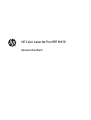 3
3
-
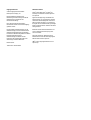 4
4
-
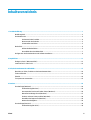 5
5
-
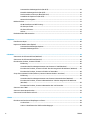 6
6
-
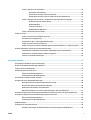 7
7
-
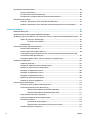 8
8
-
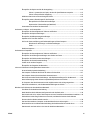 9
9
-
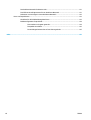 10
10
-
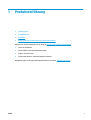 11
11
-
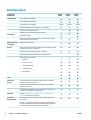 12
12
-
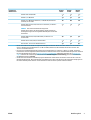 13
13
-
 14
14
-
 15
15
-
 16
16
-
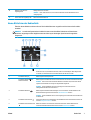 17
17
-
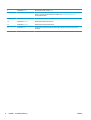 18
18
-
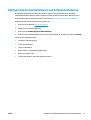 19
19
-
 20
20
-
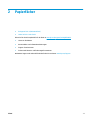 21
21
-
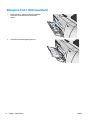 22
22
-
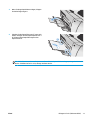 23
23
-
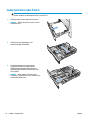 24
24
-
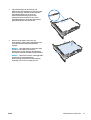 25
25
-
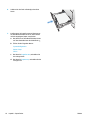 26
26
-
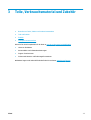 27
27
-
 28
28
-
 29
29
-
 30
30
-
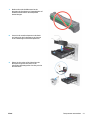 31
31
-
 32
32
-
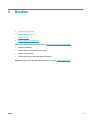 33
33
-
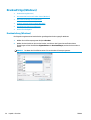 34
34
-
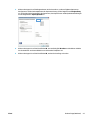 35
35
-
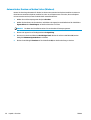 36
36
-
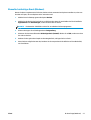 37
37
-
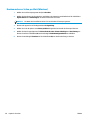 38
38
-
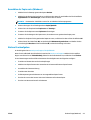 39
39
-
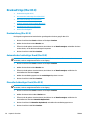 40
40
-
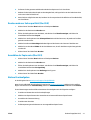 41
41
-
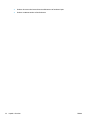 42
42
-
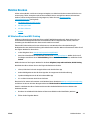 43
43
-
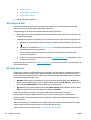 44
44
-
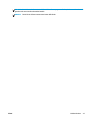 45
45
-
 46
46
-
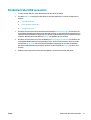 47
47
-
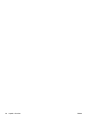 48
48
-
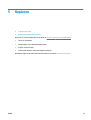 49
49
-
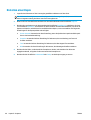 50
50
-
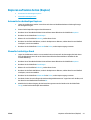 51
51
-
 52
52
-
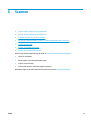 53
53
-
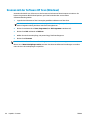 54
54
-
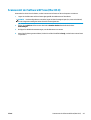 55
55
-
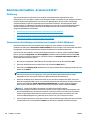 56
56
-
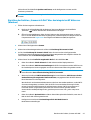 57
57
-
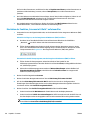 58
58
-
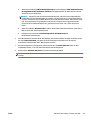 59
59
-
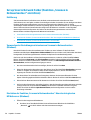 60
60
-
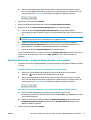 61
61
-
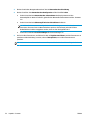 62
62
-
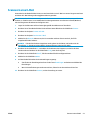 63
63
-
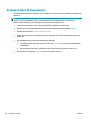 64
64
-
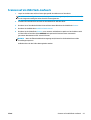 65
65
-
 66
66
-
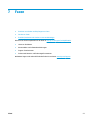 67
67
-
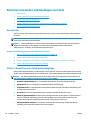 68
68
-
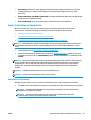 69
69
-
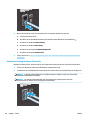 70
70
-
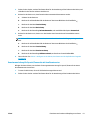 71
71
-
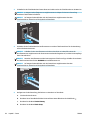 72
72
-
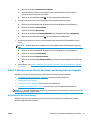 73
73
-
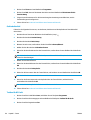 74
74
-
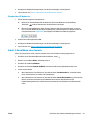 75
75
-
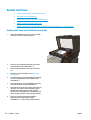 76
76
-
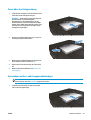 77
77
-
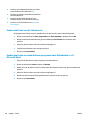 78
78
-
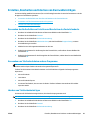 79
79
-
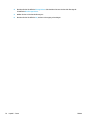 80
80
-
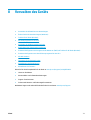 81
81
-
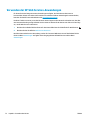 82
82
-
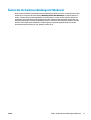 83
83
-
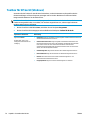 84
84
-
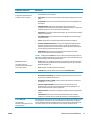 85
85
-
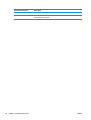 86
86
-
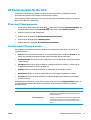 87
87
-
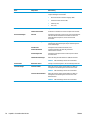 88
88
-
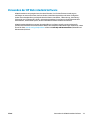 89
89
-
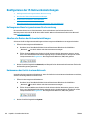 90
90
-
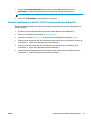 91
91
-
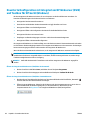 92
92
-
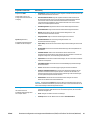 93
93
-
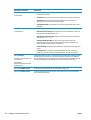 94
94
-
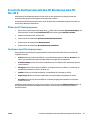 95
95
-
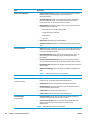 96
96
-
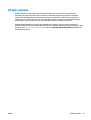 97
97
-
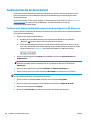 98
98
-
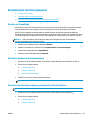 99
99
-
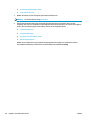 100
100
-
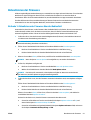 101
101
-
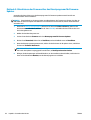 102
102
-
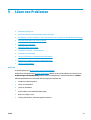 103
103
-
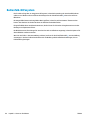 104
104
-
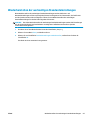 105
105
-
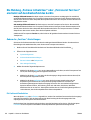 106
106
-
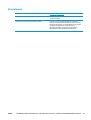 107
107
-
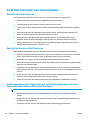 108
108
-
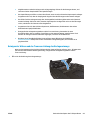 109
109
-
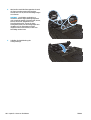 110
110
-
 111
111
-
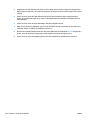 112
112
-
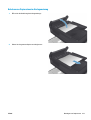 113
113
-
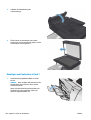 114
114
-
 115
115
-
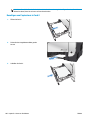 116
116
-
 117
117
-
 118
118
-
 119
119
-
 120
120
-
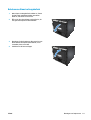 121
121
-
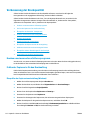 122
122
-
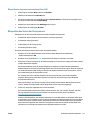 123
123
-
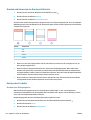 124
124
-
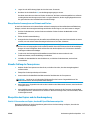 125
125
-
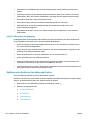 126
126
-
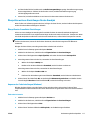 127
127
-
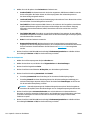 128
128
-
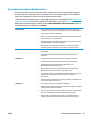 129
129
-
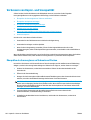 130
130
-
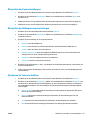 131
131
-
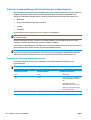 132
132
-
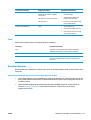 133
133
-
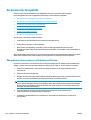 134
134
-
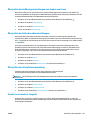 135
135
-
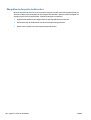 136
136
-
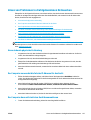 137
137
-
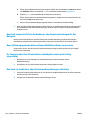 138
138
-
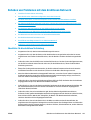 139
139
-
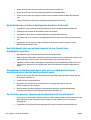 140
140
-
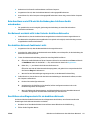 141
141
-
 142
142
-
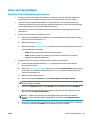 143
143
-
 144
144
-
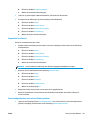 145
145
-
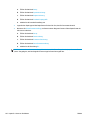 146
146
-
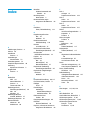 147
147
-
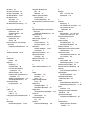 148
148
-
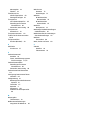 149
149
-
 150
150
-
 151
151
-
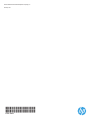 152
152
HP Color LaserJet Pro MFP M476 series Benutzerhandbuch
- Typ
- Benutzerhandbuch
- Dieses Handbuch eignet sich auch für
Verwandte Artikel
-
HP Color LaserJet Managed Flow MFP M880 series Benutzerhandbuch
-
HP LaserJet Enterprise flow MFP M830 series Benutzerhandbuch
-
HP Color LaserJet Enterprise MFP M680 series Benutzerhandbuch
-
HP Color LaserJet Enterprise M651 series Benutzerhandbuch
-
HP LaserJet Pro M701 series Benutzerhandbuch
-
HP LaserJet Pro M201 series Benutzerhandbuch
-
HP MFP M225 Benutzerhandbuch
-
HP LaserJet Enterprise MFP M630 series Benutzerhandbuch
-
HP OfficeJet Enterprise Color MFP X585 series Benutzerhandbuch
-
HP OfficeJet Enterprise Color X555 series Benutzerhandbuch